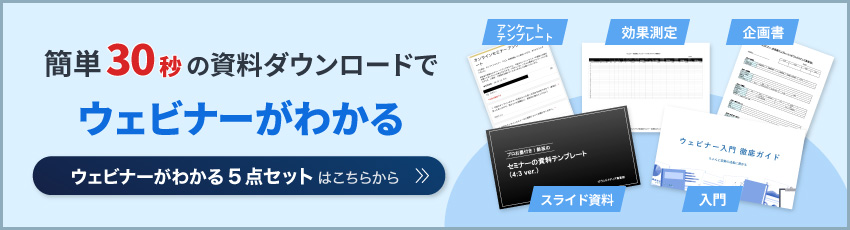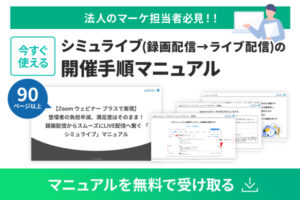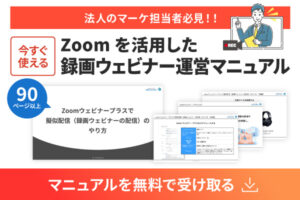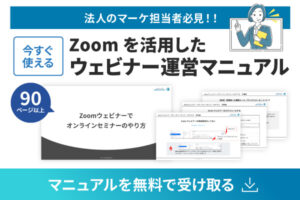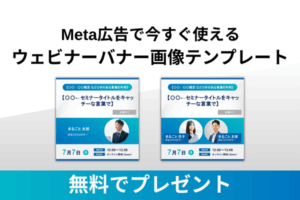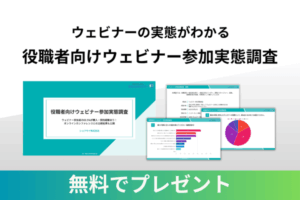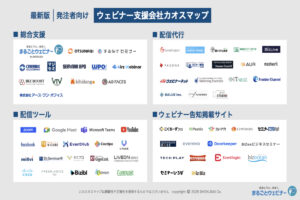ウェビナーバナー画像作成で使える作成ツール三選!魅力のあるバナーで差別化しよう

どうも。「まるごとウェビナー」の運営者、 辻本(YouTubeはこちら)です。
弊社はウェビナー運用を得意とする支援企業です。ウェビナーからのリード獲得、顧客獲得にお困りの方は、ぜひお気軽にご相談ください。(お問い合わせはこちら)
皆さんはウェビナーバナー画像を作成する際に、どのウェビナーバナー作成ツールを使えば良いのか、お困りになったことはありますでしょうか?
様々なウェビナーバナー作成ツールがあるものの、それぞれの特徴がわからなかったり、自分に向いているものが一体どれなのか迷ったり……そこで、僕が実際に使用している3つのウェビナーバナー画像作成ツールを厳選してみました。
今回は、ウェビナーバナーの作成するために、おすすめのウェビナーバナー作成ツール三選や、各ツールが向いている人について、ブログ記事にまとめました。
実際にオンラインセミナーを600回以上開催してきた中で(詳しい実績はこちら)、利用したことのあるウェビナーバナー作成ツールから、厳選して3つのサービスをピックアップしました。ウェビナーバナー作成ツールを使って、ウェビナーバナー画像を作成してみましょう。
本記事で学ぶ内容
- ウェビナーバナー作成ツールがわかる。
- オススメの使い分けがわかる。
・どこから手をつければよいか、具体的なやり方が分からない
・どんなテーマや企画であれば、見込み顧客の興味を引けるのか判断がつかない
・資料作成や集客準備に時間がかかり、本来の業務に支障が出てしまう
昨今、多くの企業がウェビナーを使ったリード獲得や顧客獲得に力を入れていますが、集客に成功し、問い合わせや売上に繋げるには、高度な知見が必要になります。
まるごとウェビナーは、2020年以降のオンライン化の波にいち早く対応し、累計1,200人以上の方々にご参加いただきました。そこで得られたノウハウをもとに、書籍『顧客獲得型オンラインセミナーのやり方』を出版し、さまざまな企業に再現性のあるウェビナー支援を行ってます。
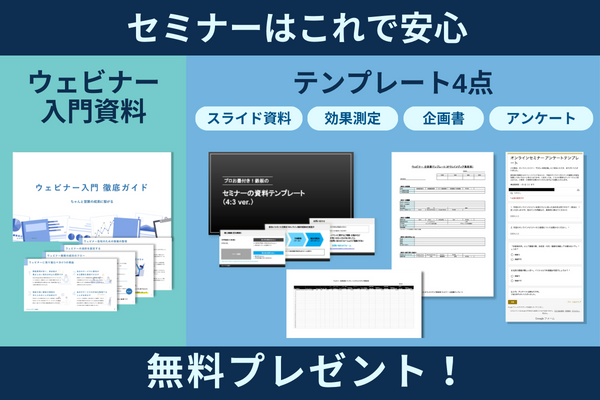
もし現状、ウェビナーに課題や伸び悩みがある場合は、まずは「ウェビナー成功のための5点セット」を無料ダウンロードしてください。
\ テンプレートも公開中! /
600回以上ウェビナーを開催した運営者が教える!!本当に使える“ウェビナーバナー作成ツール”とは??

ウェビナーを開催する際、用途に合ったウェビナーバナー作成ツールを使用することで、魅力的なバナー作りが可能です。600回以上のウェビナー開催経験の中で、用途に合ったウェビナーバナー画像作成ツールを使う必要性を実感しました。(参考:実績はこちら)
そのため、僕自身は厳選したウェビナーバナー作成ツールを使用してウェビナーバナーを作成しています。簡単に作成できるため、知っておいて損はないですよ。
- セミナー資料と一緒に作成 PowerPoint
- バナーテンプレートが豊富 Canva
- プロが愛用する本格ツール Adobe illustrator / Adobe Photoshop
「PowerPoint」を使ってウェビナーバナー画像を作成する
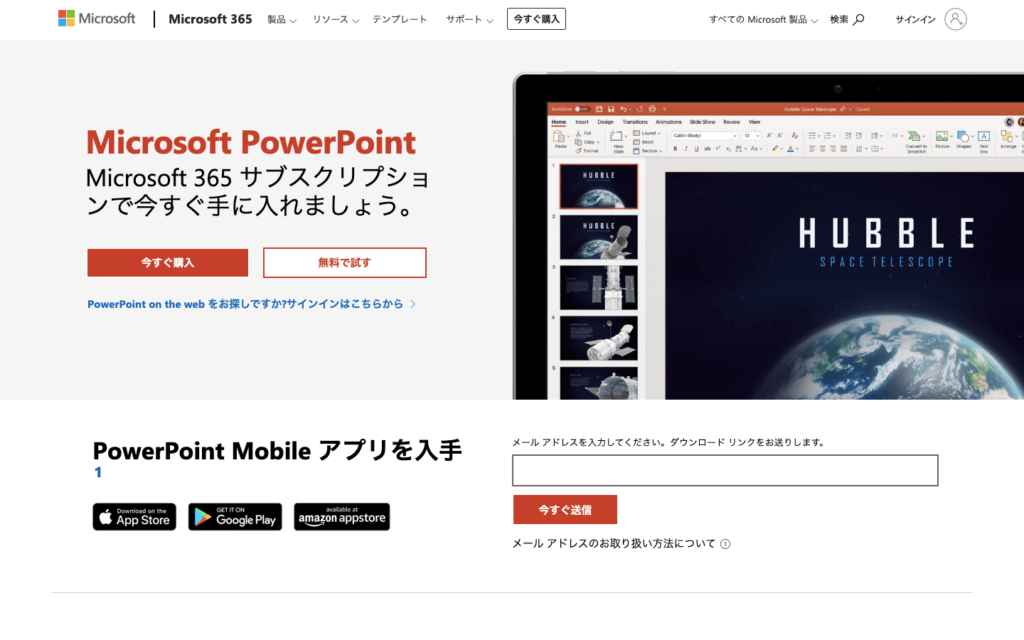
(画像引用:PowerPoint 公式HP)
「PowerPoint」にはどんな特徴があるのか、向いている人やテンプレート一例、使用した感想についても合わせて見ていきましょう。
「PowerPoint」とは?「PowerPoint」の特徴について
「PowerPoint」とは、Microsoft社が提供するプレゼンテーション資料作成のためのソフトウェアで、プレゼン資料作りの定番ツールです。見やすいフォントや豊富なアニメーションで分かりやすく内容をまとめられるので、プレゼンテーションや営業資料、企画書などに利用されています。
利用者も多いので、操作で悩んでもネットで調べれば答えが見つかりやすい点も魅力です。
PowerPointにはパッケージ版として買い切りで購入するか、Microsoft 365のサブスクリプションで購入すれば利用できます。パッケージ版は買い切りですが、Microsoft 365はサブスクリプションです。サブスクリプション版では、常に機能が更新されるためパッケージ版にない最新機能も利用できます。
また、Microsoftアカウントがあれば、PowerPoint for the Web(オンライン版)を無料で利用でき、基本的な編集やスライドショー表示が可能です。ただし、一部の高度な機能(アニメーションやデザイナー機能など)は制限されます。
基本的な特徴を表にまとめると、以下の通りです。
●PowerPointの特徴について
| PowerPointの特徴 | |
| アニメーション数 | 「開始」「強調」「終了」「軌跡」の4種類で、 種類ごとに5〜20個程度アニメーションを利用可能 |
| 対応デバイス | Windows(Macと互換性あり) |
| 共同編集 | 可能 |
「PowerPoint」の料金について
PowerPointの料金についてまとめてみました。
| 料金(税込) | 利用期限 | |
| Office Home & Business 2024 | 43,980円 | 永続利用可(Word、Excel、 PowerPoint、Outlook、OneNote) |
| PowerPoint 2024 オンラインコード版 | 20,133円* | 永続利用可 |
| Microsoft 365 Personal | 2,130円/月 | 契約期間中のみ利用可 Microsoft Copilot 搭載 |
*2025年6月現在のAmazon価格になります。
*Amazonやヨドバシカメラなど購入場所により料金が変わる場合がありますのでご留意ください。
「PowerPoint」の向いている人
「PowerPoint」が向いている人は以下の通りです。
- すでにPowerPointを利用している人
- セミナー資料を「PowerPoint」で作成している人
- 一つのツールで完結したい人
- Windowsデバイスを利用している人
- Microsoft Copilotを利用したい人
利用者数が多く定番のツールなので導入している学校や会社も多いです。他のツールでもPowerPointを編集可能なものもありますが、変換時に配置がズレてしまうこともあります。
Microsoft 365では、1ヶ月の無料期間もあるのでPowerPointを使ったやりとりが多い人は、まずはお試しで利用してみるのも良いでしょう。
「PowerPoint」のテンプレート一例と使用した感想
「PowerPoint」では、下記のテンプレートからお好きなテンプレートを使用できます。
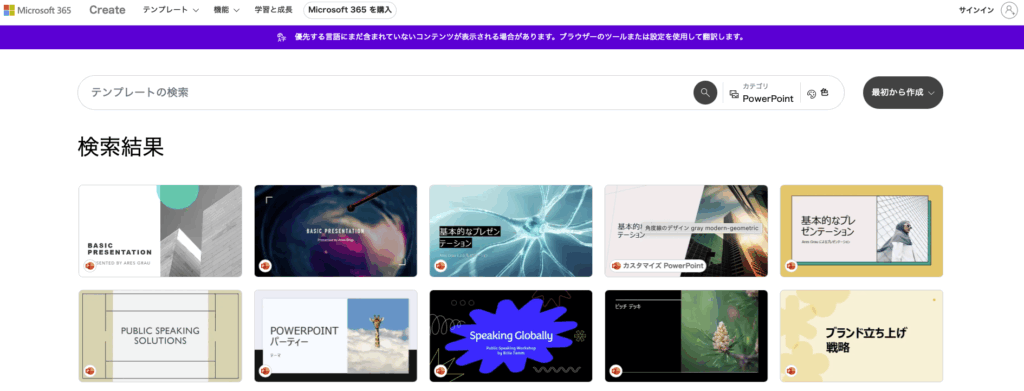
 daiki tsujimoto
daiki tsujimoto僕自身、Macユーザーのため「PowerPoint」をあまり使用しておりませんが、クライアントの希望によって「PowerPoint」が必須の場合もあるため、その時に「Microsoft 365 Personal」を契約して「PowerPoint」でセミナー資料・バナー画像を作成しています。
「Canva」を使ってウェビナーバナー画像を作成する
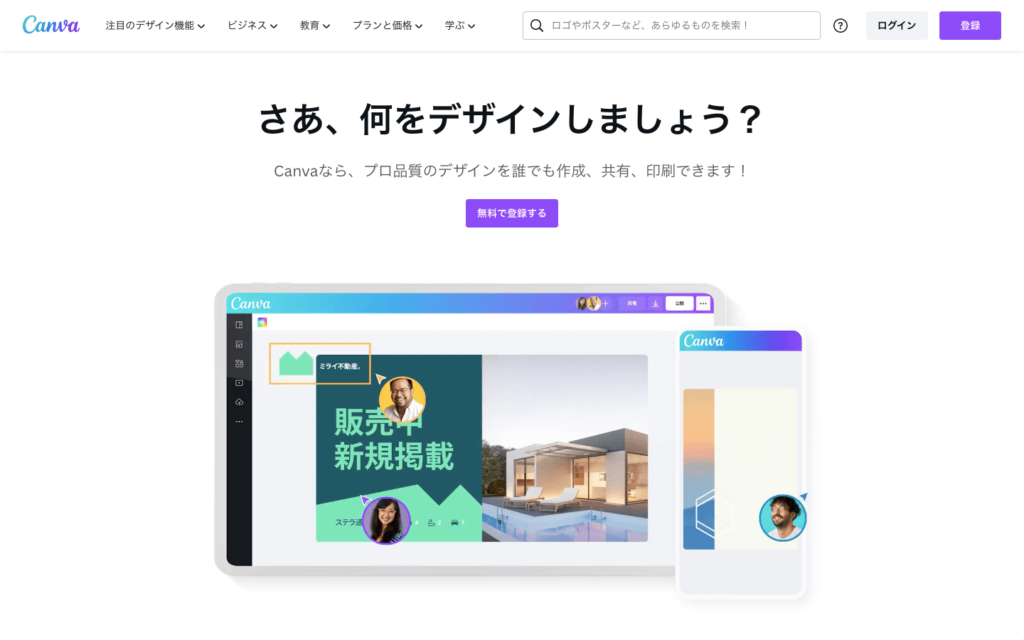
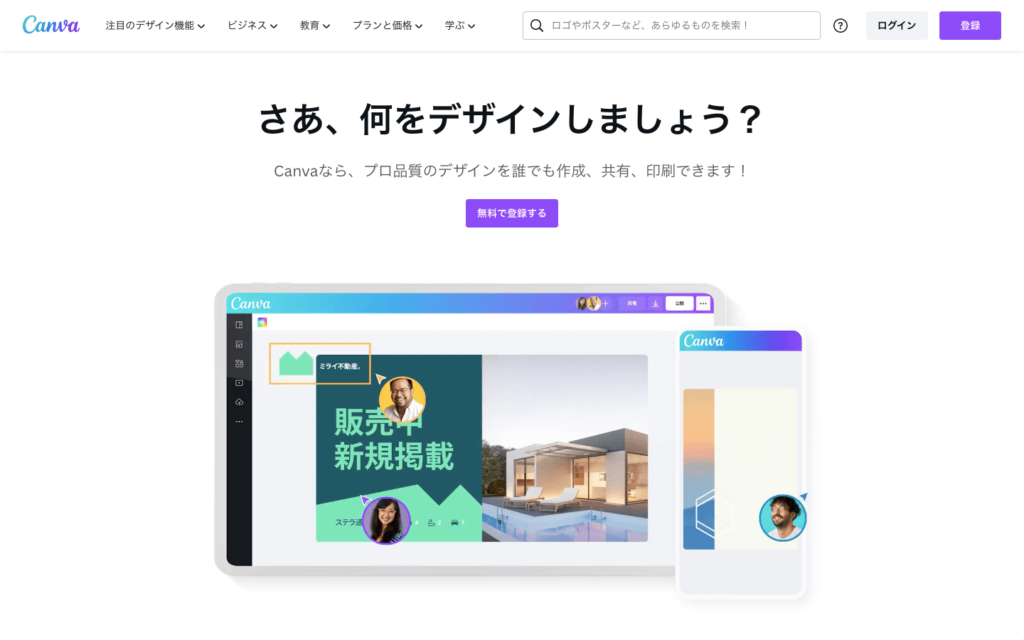
(画像引用:Canva 公式HP)
「Canva」はどんな特徴があるのか、向いている人やテンプレート一例、使用した感想についても合わせて見ていきましょう。
「Canva」とは?「Canva Free」の特徴について
「Canva」とは、オンラインのグラフィックデザイン作成ツールです。数十万点のテンプレ、1億点を超える素材があり、素人でも簡単にオシャレな資料が作成できます。
グラフィックデザイン作成ツールとしては、「Photoshop」や「Illustrator」なども人気ですが、料金の高さや操作の難しさからCanvaを選ぶ人も多い印象です。SNSの投稿やバナーなどによく利用されており、デザイン初心者でもスタイリッシュな資料ができます。
非常に見栄えが良くなるツールですが、ウェビナーバナー画像として利用する場合はフォントが小さいこともあるので、注意しましょう。
基本的な特徴を表にまとめると、以下の通りです。
●Canva Freeの特徴について
| Canvaの特徴 | |
| 料金 | 無料 |
| 対応デバイス | ネット環境があればどのデバイスでも利用可能 |
| 共同編集 | 可能 |
| デザイン共有 | 可能 |
「Canva」 の料金について
Canvaは個人およびチーム向けプランだと、以下のプランがあります。
- Canva Free:無料
- Canva Pro:1,180円 /月(税込)*
- Canva for Teams:1,500円 /月(税込)
※2025年6月の情報になります。
※年単位の契約の方が安くなり、Canva Proでは11,800円/年になります。
無料版でもテンプレートは豊富にありますが、有料版に切り替えるとよりクオリティの高いテンプレートや、イメージに近いものが見つけやすくなります。また、1億以上の有料写真、グラフィック素材を利用できるので、別のツールで素材を探す手間がなくなります。
「Canva」の向いている人
「Canva」が向いている人は以下の通りです。
- すでにCanvaを利用している人
- セミナー資料を「Canva」で作成している人
- 簡単にウェビナーバナー画像を作成したい人
プロと表示されているテンプレートはCanva Proに課金しないと利用できませんが、無料のテンプレートがあるので無料でも利用できます。
「Canva」のテンプレート一例と使用した感想
「Canva」では、下記のテンプレートからお好きなテンプレートを使用できます。
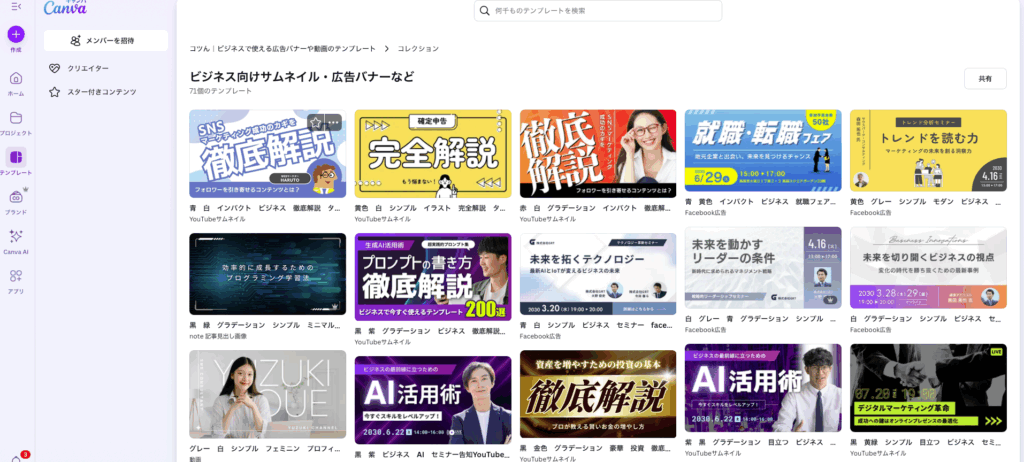
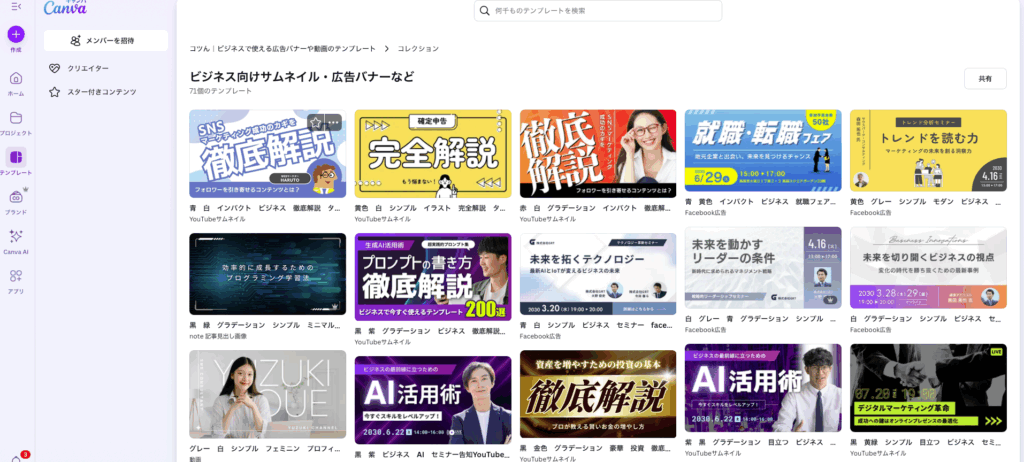



ブログのアイキャッチ用に「Canva Pro」を5年以上契約していますが、操作性が簡単ですぐに作業に慣れます。ウェビナー画像テンプレートを利用すれば、簡単に作成できます。弊社では、使える有料画像も「Canva」の中で簡単に調べることができるので、非常に重宝しています。
「Adobe illustrator」 / 「Adobe Photoshop」でウェビナーバナー画像を作成する
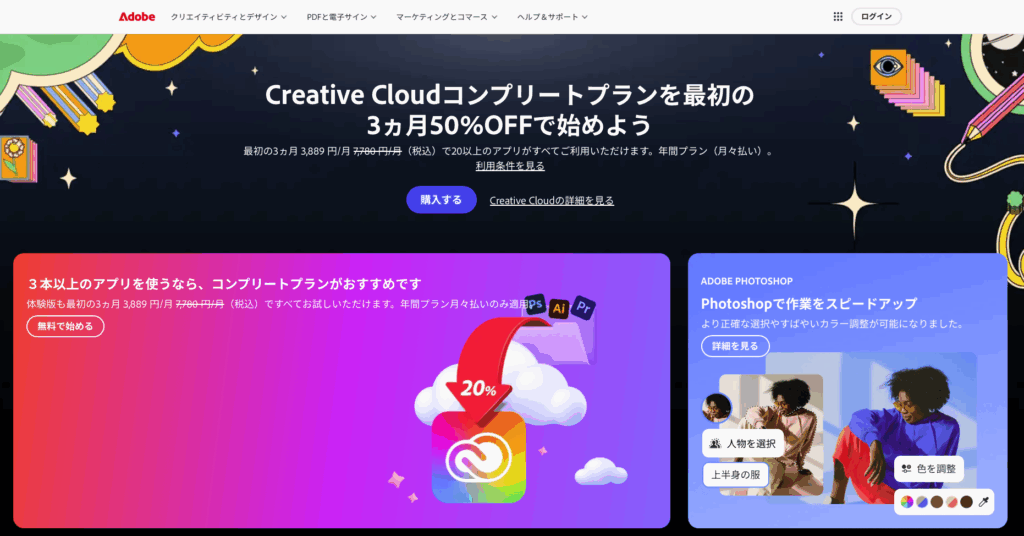
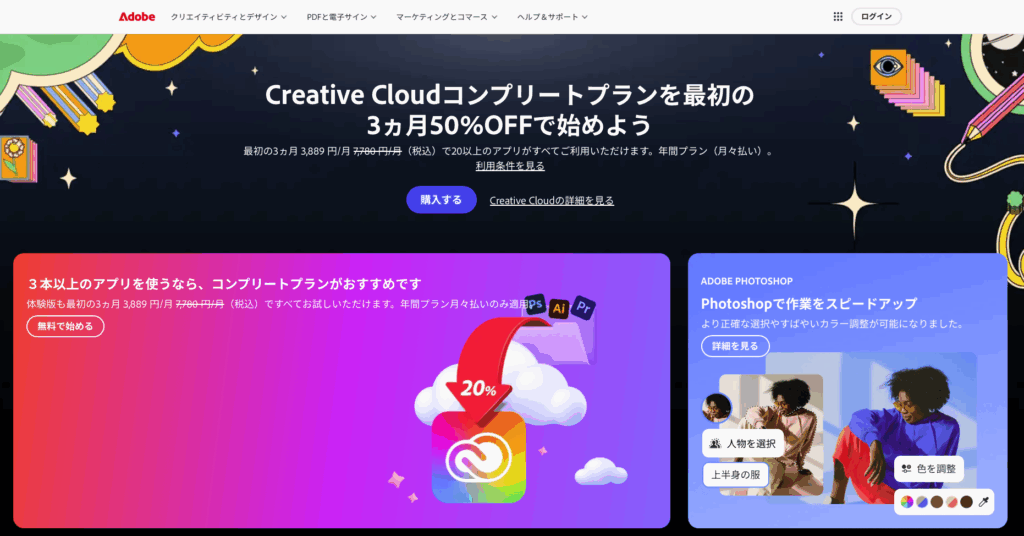
(画像引用:Adobe 公式HP)
「Adobe illustrator」 / 「Adobe Photoshop」はどんな特徴があるのか、向いている人やテンプレート一例、使用した感想についても合わせて見ていきましょう。
「Adobe illustrator」 / 「Adobe Photoshop」とは?
「Adobe illustrator」は、アドビ株式会社が運営元で、ベクター画像を扱うグラフィックデザインツールです。ベクター形式で画像を扱うため、拡大・縮小しても画質が劣化せず、ロゴ・アイコン・イラスト・図表・チラシ・ポスター・名刺などのグラフィックデザインに最適です。
また、「Adobe Photoshop」は、アドビ株式会社が運営元で、写真編集ソフトです。ピクセル(ドット)単位で画像を処理するため、写真や画像の微細な調整が可能です。写真のレタッチ(修正・補正)、SNSやWeb用の画像編集、合成写真の作成などに適しています。
「Adobe illustrator」 / 「Adobe Photoshop」の料金プラン
「Adobe illustrator」 / 「Adobe Photoshop」の料金プランは、以下の通りです。
- Adobe illustrator
- Adobe Photoshop
- Adobe Creative Cloudコンプリートプラン
<月額プラン>
| プラン | 月額料金(税込) | 特徴 |
| Adobe illustrator | 4,980円 | |
| Adobe Photoshop | 4,980円 | |
| Creative Cloudコンプリートプラン | 7,780円 | クリエイティブ制作に必要な 全アプリとサービスを利用可能。 (Photoshop、Illustrator、 Adobe Premiere Pro、 InDesign など) |
※2025年6月現在の情報に基づいています。
<年間プラン(一括払い)>
| プラン | 年間料金(税込) | 特徴 |
| Adobe illustrator | 34,680円 | |
| Adobe Photoshop | 34,680円 | |
| Creative Cloudコンプリートプラン | 86,880円 | クリエイティブ制作に必要な 全アプリとサービスを利用可能。 (Photoshop、Illustrator、 Adobe Premiere Pro、 InDesign など) |
※2025年6月現在の情報に基づいています。
「Adobe illustrator」 / 「Adobe Photoshop」の向いている人
「Adobe illustrator」 / 「Adobe Photoshop」が向いている人は以下の通りです。
- すでに「Adobe 製品」を利用している人
- 本格的なウェビナーバナー画像作成したい人
費用かかりますが、「Adobe Express」を使用すれば、テンプレートを入れるだけで、簡単にウェビナーバナー画像を作成することができます。
「Adobe illustrator」 / 「Adobe Photoshop」の参考デザイン
「Adobe illustrator」 / 「Adobe Photoshop」の参考デザインは、「Adobe Express」から確認できます。
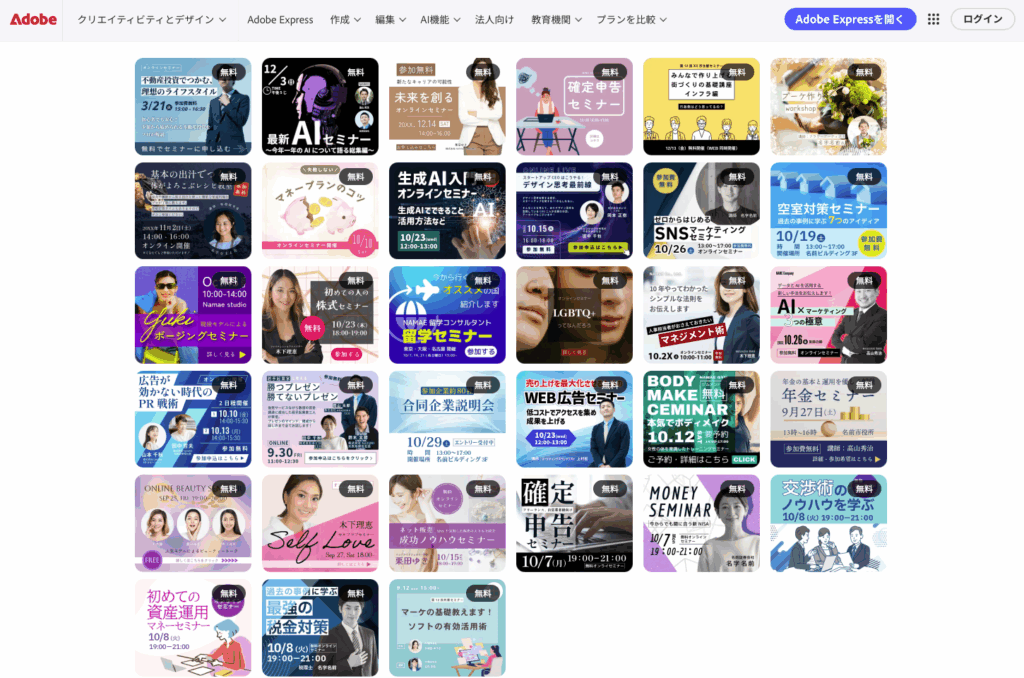
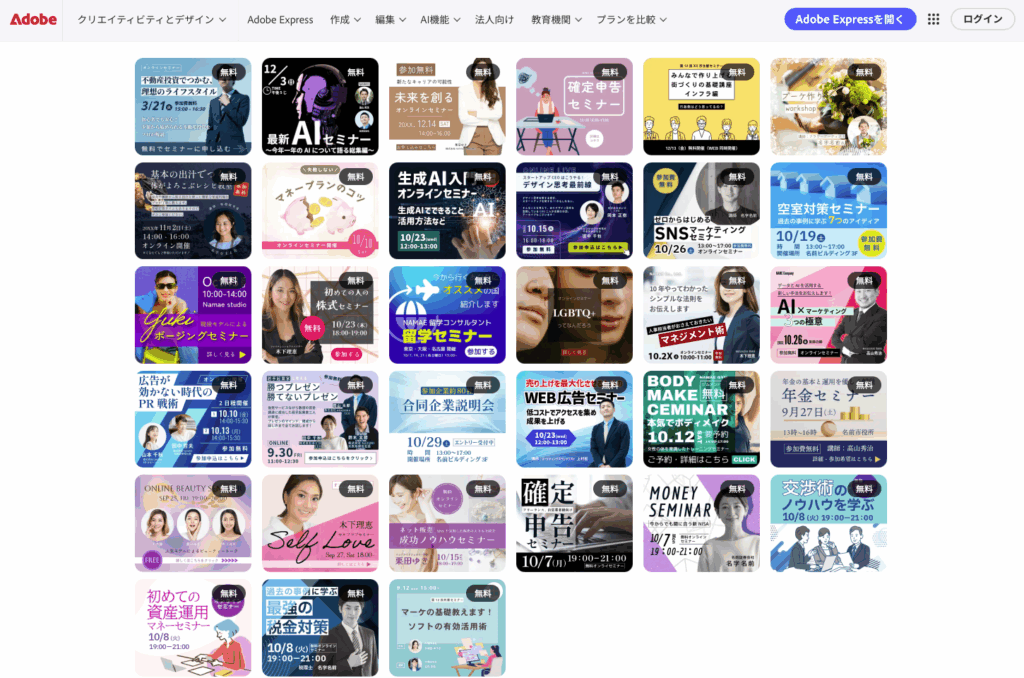



動画編集の兼ね合いで「Adobe Premiere Pro」を使用することになり、そこから「Adobe illustrator」 / 「Adobe Photoshop」の存在を知りました。現在、私自身は本格的に使用することは少なく、制作メンバーに依頼することが多いです。
オススメの使い分け
個人的に場面によるオススメの使い分けを考えてみました。ぜひ参考にしてください。
| ツール | 使い分け |
| 「PowerPoint」 | ① PowerPointでの作業に慣れている場合 ② 1つのツールで完結したい場合 |
| 「Canva」 | ① 簡単にウェビナーバナー画像を作りたい場合 ② Canvaを有料で利用したい場合 |
| 「Adobe illustrator」 / 「Adobe Photoshop」 | ① Adobe製品を日常的に利用している場合 ② 本格的なウェビナーバナー画像を作成したい場合 |
最後に
今回は、ウェビナーバナーの作成するために、おすすめのウェビナーバナー作成ツール三選や、各ツールが向いている人について、まとめました。
実際、ウェビナー(オンラインセミナー)を開催し、ウェビナーバナー画像も作成してきた経験から個人的に選んでみました。見栄えの良いウェビナーバナー画像が簡単に作成できて助かりますよね。少しでも参考になれば嬉しいです。
弊社では、ウェビナーの企画・集客・運営・アフターフォローまでまるっと支援する、「まるごとウェビナー サポートプラン」を提供しています。ウェビナーからのリード獲得や顧客獲得にお困りの方は、ぜひ一度ご相談ください。
また、自社保有の顧客名簿(メールアドレス)を持っていない方には「封書DMを活用したまるごとウェビナー サポートプラン」がおすすめです。封筒に入れたウェビナー案内チラシをターゲット企業に直接郵送し、ウェビナーへの参加を促進する新しいサービスです。従来のメルマガリストがなくても見込み客に直接アプローチできるため、新規顧客開拓やリード獲得にお困りの方に最適です。